Ce se întâmplă dacă Bluetooth nu este în funcțiune în Win 10?
Publicat: 2018-02-05„Nu putem rezolva toate problemele, dar trebuie să le rezolvăm pe cele pe care le putem”
Bono
Oricât de ironic ar suna, unele pierderi ne lasă fără probleme ce să facem în continuare. Să presupunem că Bluetooth-ul tău Windows 10 a dispărut – te-ar duce acest tip de adversitate la frustrare? Ei bine, bănuim că da. Și totuși, această problemă nu este mare lucru: puteți rezolva cu ușurință problemele Bluetooth datorită soluțiilor rapide și simple de mai jos.
Iată primele 10 sfaturi ale noastre despre cum să remediați conexiunea Bluetooth întreruptă:
- Verificați-vă hardware-ul
- Dezactivați modul Avion
- Gestionați dispozitivele Bluetooth
- Permiteți dispozitivelor Bluetooth să se conecteze la acest computer
- Deconectați și reconectați dispozitivele Bluetooth
- Verificați serviciile Bluetooth
- Rulați instrumentul de depanare Bluetooth
- Remediați problemele cu driverul
- Scanați-vă computerul pentru malware
- Efectuați o restaurare a sistemului
Doar mergeți în jos pentru a găsi cea mai bună metodă pentru dvs.:
1. Verificați-vă hardware-ul
Dacă conexiunea Bluetooth lipsește în Windows 10, asigurați-vă că nu este o problemă hardware. Pentru a face acest lucru, verificați dacă funcția Bluetooth de pe dispozitiv este activată. Dacă este, testați-vă dispozitivul pe un alt PC Win 10 - inutil să spunem că o piesă hardware defectă nu va funcționa nicăieri. În plus, dacă dvs. și dispozitivul dvs. mergeți înapoi cu mult timp în urmă, ar putea fi necesar să-i actualizați firmware-ul, astfel încât să se poată conecta la computer.
2. Dezactivați modul Avion
Vă simțiți puțin jet-lag? Ei bine, ar fi bine să te odihnești puțin. Apropo, nu uitați să dezactivați modul avion pe laptop - altfel, nu veți putea folosi Bluetooth.
Pentru a dezactiva modul Avion, procedați astfel:
- Start -> Setări -> Rețea și Internet -> Mod avion -> Dezactivați opțiunea
- Dispozitive wireless -> Bluetooth -> Activați-l
3. Gestionați dispozitivele Bluetooth
Următorul pas este să vă asigurați că computerul dvs. poate fi găsit de dispozitivele Bluetooth.
Pentru a activa această opțiune, accesați:
- Start -> Setări -> Dispozitive
- Bluetooth -> Gestionați dispozitivele Bluetooth -> Comutați opțiunea Bluetooth pentru a o activa
4. Permiteți dispozitivelor Bluetooth să se conecteze la acest computer
Rețineți că niciun dispozitiv Bluetooth nu se poate conecta la computer până când nu acordați permisiunea.
Iată cum poți face asta:
- Start -> Panou de control -> Hardware și sunet -> Dispozitive Bluetooth
- Opțiuni -> Bifați caseta de lângă „Permiteți dispozitivelor Bluetooth să se conecteze la acest computer”
5. Deconectați și reconectați dispozitivele Bluetooth
Unele remedieri Bluetooth sunt de fapt o simplă simplă. De exemplu, dacă computerul dvs. consideră că este imposibil să vă detecteze dispozitivele fără fir, eliminați-le și apoi adăugați-le înapoi.
Doar urmați acești pași:
- Start -> Setări -> Dispozitive -> Bluetooth și alte dispozitive -> Faceți clic pe dispozitivul cu probleme -> Selectați opțiunea Eliminare dispozitiv
- Reconectați dispozitivul la laptop
Acest truc simplu vă poate aduce înapoi conexiunea Bluetooth.
6. Verificați Servicii Bluetooth
Dacă Bluetooth-ul tău continuă să funcționeze în Windows 10, îți recomandăm să arunci o privire mai atentă la serviciile tale Bluetooth - există șanse foarte mari ca acestea să fie în spatele tuturor acestor lucruri.
Pentru a verifica serviciile Bluetooth în Win 10, procedați în felul următor:
- Tasta siglă Windows + R -> Tastați „services.msc” (fără ghilimele) în caseta Run -> OK
- Căutați serviciile Bluetooth (de exemplu, serviciul de asistență Bluetooth, serviciul Mâini libere Bluetooth)
- Dacă oricare dintre ele este dezactivată, faceți clic dreapta pe el -> Start
- Dacă serviciile dvs. Bluetooth rulează, faceți clic dreapta pe ele -> Selectați opțiunea Restart
- Faceți dublu clic pe Bluetooth Support Service -> Properties -> General -> Startup type -> Automatic -> Apply -> OK
- Repetați pasul 5 pentru toate serviciile legate de Bluetooth din listă
Vezi dacă Bluetooth-ul tău funcționează acum.
7. Rulați Bluetooth Troubleshooter
Credeți sau nu, Windows 10 însuși poate depana problemele Bluetooth - doar lăsați-l să treacă.
Iată cum să faci asta:
- Start -> Setări -> Actualizare și securitate
- Depanare -> Bluetooth -> Rulați instrumentul de depanare
- Așteptați finalizarea procesului de depanare
- Dacă este necesar, vi se vor da instrucțiuni relevante
8. Remediați problemele cu driverul
Chiar dacă driverele dvs. par să fie în poziție bună, ele ar putea fi responsabile pentru „lipsa Bluetooth” de pe computer. Pentru a remedia această problemă, vă recomandăm să vă actualizați driverele utilizând una dintre următoarele metode:

Actualizați-vă driverele manual
Pentru a face acest lucru, descărcați cele mai recente drivere pentru modelele dvs. de hardware de pe site-urile web ale furnizorilor și instalați-le pe computer.
Utilizați Managerul de dispozitive
Device Manager este un instrument Windows încorporat care vizează gestionarea hardware-ului dvs.
Iată cum îl poți folosi în avantajul tău:
- Accesați: Win + X -> Manager dispozitive -> Selectați dispozitivul Bluetooth
- Faceți clic dreapta pe el -> Selectați Actualizare driver
Utilizați Driver Updater
Dacă doriți să rezolvați toate problemele cu driverul atât în siguranță, cât și eficient, luați în considerare utilizarea unui software special. De exemplu, Auslogics Driver Updater vă poate actualiza toate driverele cu un singur clic și vă poate economisi mult timp și efort.
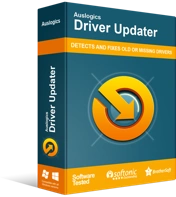
Rezolvați problemele PC-ului cu Driver Updater
Performanța instabilă a computerului este adesea cauzată de drivere învechite sau corupte. Auslogics Driver Updater diagnostichează problemele driverului și vă permite să actualizați driverele vechi dintr-o dată sau pe rând pentru ca computerul să funcționeze mai ușor
9. Scanați-vă computerul pentru malware
Deci, Bluetooth-ul tău nu pare să-și tragă greutatea, nu-i așa? Ei bine, nu ar trebui să vă supărați – ideea este că software-ul rău intenționat poate fi la lucru. Nu ezitați să executați o scanare completă a sistemului pentru a afla dacă computerul dvs. este infectat cu malware.
Puteți detecta și zdrobi intrușii rău intenționați cu ajutorul următoarelor instrumente:
Windows Defender
Windows Defender vă sprijină în toate cazurile: această soluție de securitate vine ca parte a sistemului de operare și face tot posibilul pentru a vă menține computerul în siguranță.
Iată cum vă puteți scana sistemul cu Windows Defender:
- Setări -> Actualizare și securitate -> Windows Defender
- Deschideți Windows Defender -> Complet
Antivirusul dvs. terță parte
Soluția ta principală de securitate ar trebui să fie turnul tău de forță în vremuri dificile. Astfel, lăsați-l să dea o lovitură zdrobitoare invadatorilor răuvoitori.
Auslogics Anti-Malware
Nu există niciodată prea multă prudență atunci când vine vorba de protejarea computerului împotriva programelor malware. Prin urmare, ai nevoie de o altă linie de apărare, astfel încât niciun oaspete nedorit să nu poată pătrunde în sistemul tău. Auslogics Anti-Malware își poate asuma această responsabilitate și vă poate oferi liniștea atât de necesară.
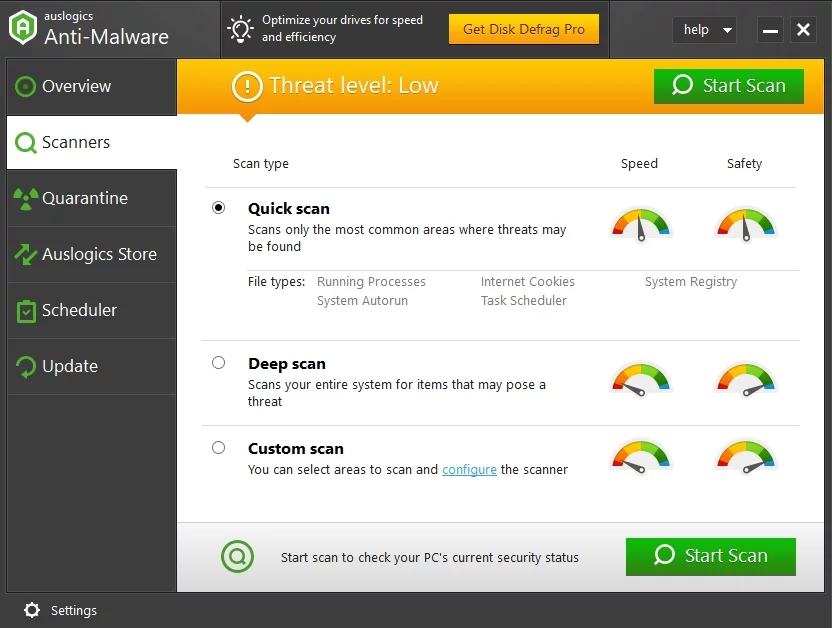
10. Efectuați o restaurare a sistemului
Dacă toate remediile de mai sus au fost în zadar, încercați să vă întoarceți computerul la un punct anterior - acest lucru s-ar putea rezolva problemele enervante de Bluetooth.
Este o idee bună să faceți mai întâi copii de siguranță ale fișierelor personale pentru a evita pierderea lor definitivă. În acest scop, puteți utiliza:
- Unități în cloud (de exemplu, Google Drive, Yandex Drive, Dropbox, OneDrive etc.)
- Dispozitive de stocare portabile (de exemplu, unități externe, unități flash, CD-uri etc.)
- Software de backup (de exemplu, Auslogics BitReplica)
Acum puteți reveni la momentul când Bluetooth-ul era OK:
- Start -> Panou de control -> Sistem și securitate -> Istoricul fișierelor
- Recuperare -> Deschideți Restaurare sistem -> Următorul
- Selectați punctul de restaurare la care doriți să reveniți-> Următorul -> Terminare -> Da
Sperăm că ați reușit să vă aduceți Bluetooth-ul înapoi la viață. Simțiți-vă liber să vă împărtășiți povestea triumfului.
Aveți idei sau întrebări legate de această problemă?
Așteptăm cu nerăbdare comentariile voastre!
